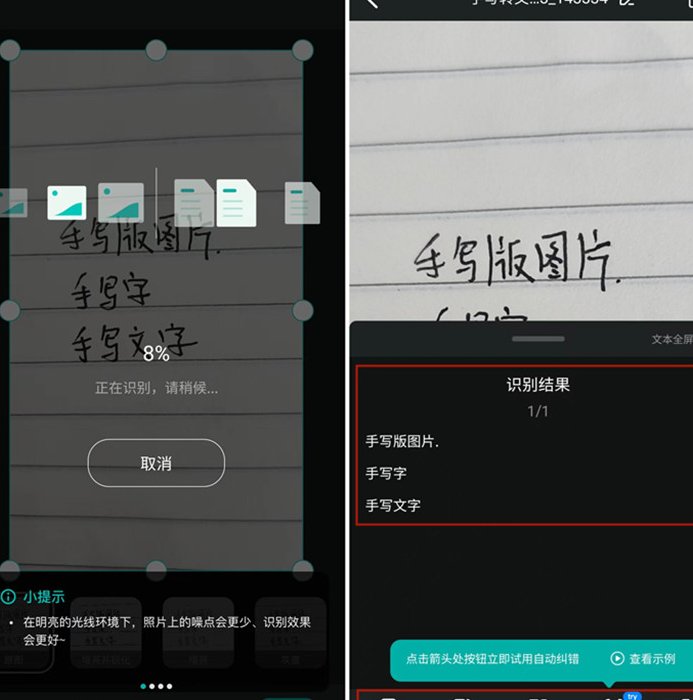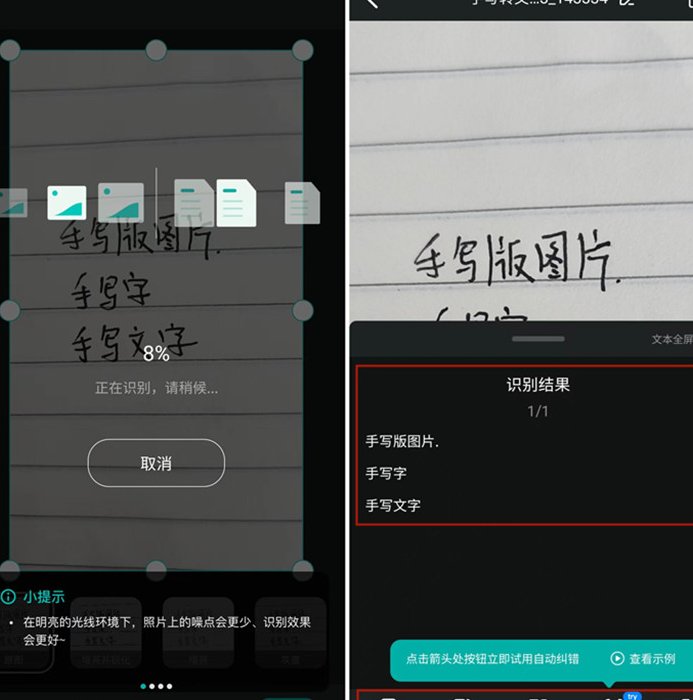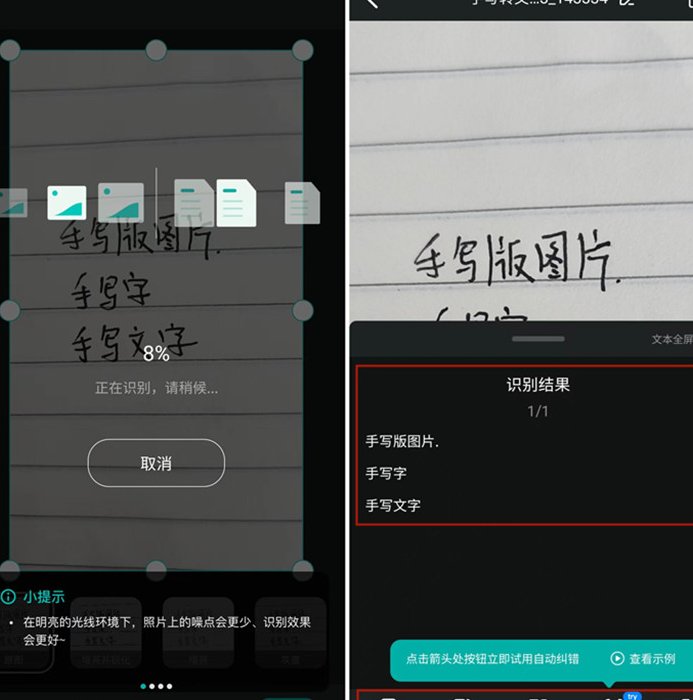
手机 AI 文字识别功能越来越实用,不管是办公族处理文档,还是学生整理笔记,都能派上大用场。可很多人用起来总觉得不够顺手,不是识别不准,就是操作太麻烦。别着急,这里有一份超详细的教程,能让你把手机 AI 文字识别用得溜起来。
📱 选对工具是关键
手机 AI 文字识别工具那么多,该怎么选呢?要是你经常开会议、做记录,听脑 AI 就很合适。它转写准确率高,还能自动提炼重点、生成待办事项,就像一个贴心的 “会议小秘书”。要是你需要处理复杂文档,比如古籍、多语言资料,PaddleOCR 和 Tesseract 就很不错,它们支持多种语言,还能处理历史文档。要是你对隐私要求高,Umi-OCR 是个好选择,它基于 PaddleOCR,能一键去水印、自动排版,还支持离线部署。
不同场景也有不同的首选工具。比如古籍数字化,可以用 Tesseract + Cuneiform;跨境电商票据识别,PaddleOCR + EasyOCR 更合适;涉密文档本地处理,Umi-OCR 是首选。大家可以根据自己的需求来挑选。
🚀 高效使用技巧
用手机 AI 文字识别,掌握一些技巧能让效率翻倍。拍照的时候,要注意光线充足,文字尽量平整,这样能提高识别准确率。要是图片上有污渍、阴影,或者文字有遮挡,在识别前可以用工具简单处理一下,比如用夸克扫描王的 AI 大模型技术,它能根据上下文语义解析,匹配定位文字,扫描出清晰平整的电子文档。
很多工具都支持批量处理,像夸克扫描王,能一次性扫描多个文档,还能自动生成可搜索的 PDF。听脑 AI 也支持批量转文字,不用一个个处理,节省不少时间。
现在不少手机都自带有文字识别功能,像图库和微信。在相册找到需要识别文字的图片,点击 “提取图中文字” 就能快速识别,识别结果还能搜索、复制、翻译和分享。在微信聊天对话框中发送图片,点开图片后点击右下角的三个点选择 “提取文字”,也能轻松识别。
🔧 优化识别效果
要想让手机 AI 文字识别效果更好,有几个方法可以试试。很多应用都有自定义术语库的功能,比如听脑 AI,你可以把常用的行业词、人名、产品名输进去,下次识别时系统会优先识别,错误率能再降 5%。
有些工具支持多语言识别,像迅捷 OCR 文字识别软件,能识别中英文、日语、韩语等 20 种语言,还支持 24 种语言之间的相互翻译。要是你经常处理多语言文档,选这类工具就很合适。
要是识别结果不太准确,别着急,很多工具都支持手动编辑。你可以直接在识别结果上修改错字、调整格式,让文档更符合你的需求。
💡 解决常见问题
用手机 AI 文字识别时,难免会遇到一些问题。要是识别结果有乱码,可能是图片质量不好,或者文字有遮挡。你可以重新拍照,或者处理一下图片再识别。要是识别速度慢,可能是网络不好,或者手机性能不足。你可以切换网络,或者清理一下手机缓存。
要是对识别结果不满意,很多工具都支持重新识别。你可以调整一下识别参数,比如语言、格式,再重新识别一次。
手机 AI 文字识别功能真的很强大,只要选对工具,掌握技巧,优化效果,就能轻松解决各种文字处理问题。大家赶紧试试这些方法,让手机成为你高效工作、学习的好帮手吧。